Cómo dibujar una curva precisa en Photoshop
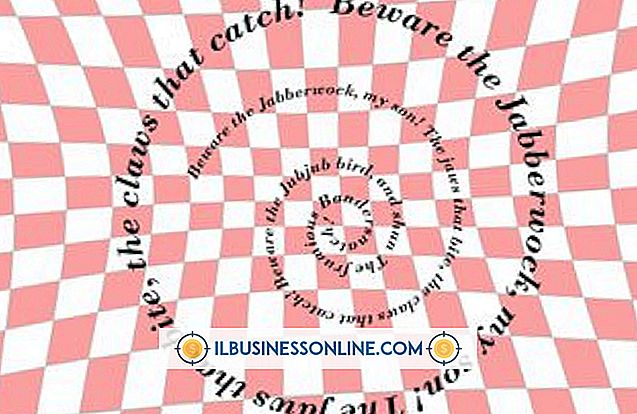
La herramienta Pluma en Adobe Photoshop puede ser difícil de dominar, pero se utiliza para crear curvas de precisión. Estas curvas se pueden usar como parte de una forma más grande o para recortar elementos de una imagen existente. Las curvas de Bézier creadas con la herramienta lápiz están basadas en vectores y pueden escalarse sin pérdida de calidad, lo que las hace útiles para logotipos u otras imágenes que requieren escalas frecuentes. Cuando trabaje con la herramienta de lápiz, puede habilitar la cuadrícula y la regla para obtener más precisión al dibujar una curva.
1.
Abra Adobe Photoshop y cree una nueva imagen o abra la imagen a la que desea agregar la curva.
2.
Haga clic en "Ver" en la barra de menú y luego seleccione "Mostrar".
3.
Seleccione "Cuadrícula" en la lista de opciones para mostrar una guía de cuadrícula en el lienzo.
4.
Seleccione la herramienta Pluma en la caja de herramientas y luego haga clic en el lienzo para crear el primer punto de anclaje. Utilice la cuadrícula como pautas para colocar el punto de anclaje.
5.
Haga clic y mantenga presionado el botón izquierdo del ratón para crear un segundo punto de anclaje. Aparece una línea recta entre los dos puntos de anclaje en el lienzo.
6.
Arrastre el cursor del mouse hacia la dirección en la que desea que la línea se curve. Utilice la cuadrícula para la alineación para aumentar la precisión de la curva.
7.
Haga clic y mantenga presionado el botón izquierdo del ratón para crear otro punto de anclaje y luego arrastre el cursor si desea crear más curvas.
8.
Haga clic en la herramienta Selección directa en el cuadro de herramientas y luego haga clic y arrastre los puntos de anclaje o los controles Bezier en el lienzo para refinar las curvas. La longitud de los mangos (a qué distancia los mueve del punto de anclaje) determina el radio de la curva, mientras que la dirección del manillar influye en el ángulo.
Propina
- Para una mayor precisión mientras dibuja curvas, active la "Regla" en el menú "Ver".















